Virbox 用户工具 SS服务未启动
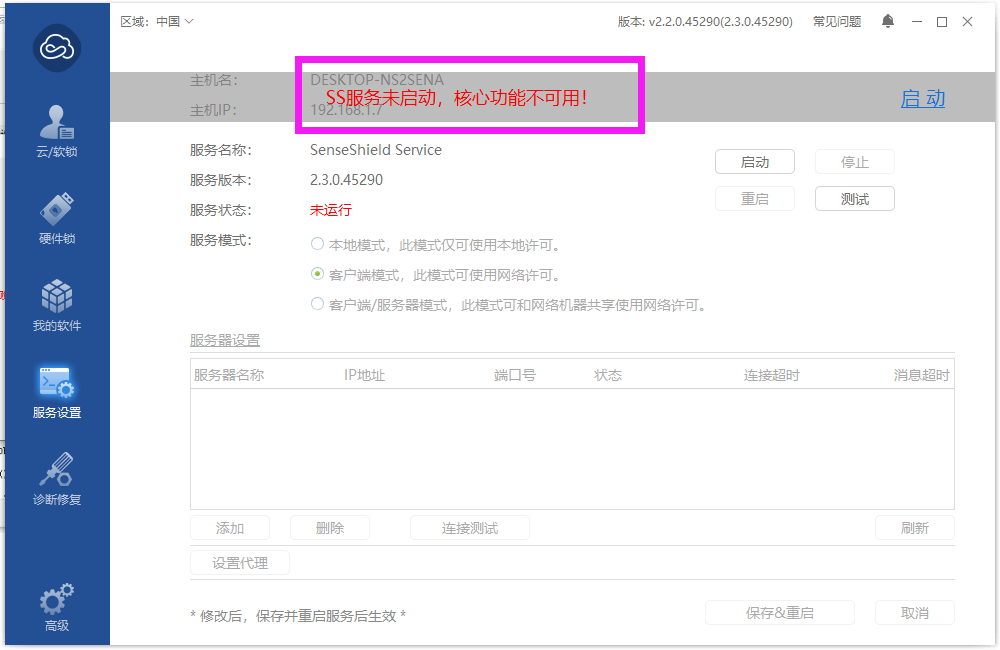
解决方法1
查看此电脑属性
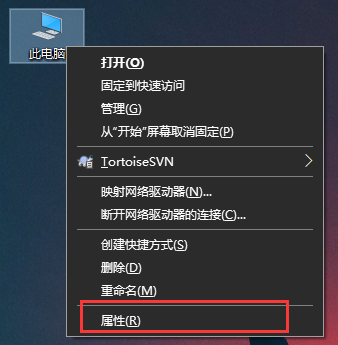
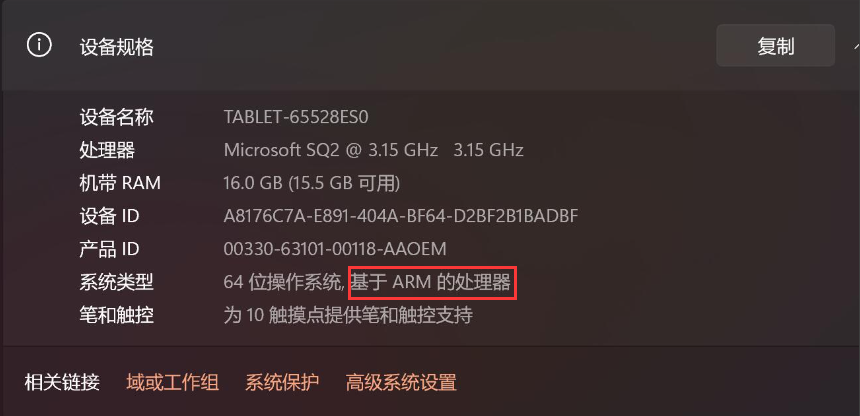
如果是 arm 操作系统则需要下载 arm 版的用户工具,点击跳转至 arm 版用户工具。
解决方法2
请打开用户电脑的 Windows 安全中心,找到 设备安全性。

点击内核隔离下面的 内核隔离详细信息,将其中的 内核模式硬件强制堆栈保护 关闭。然后重启电脑。
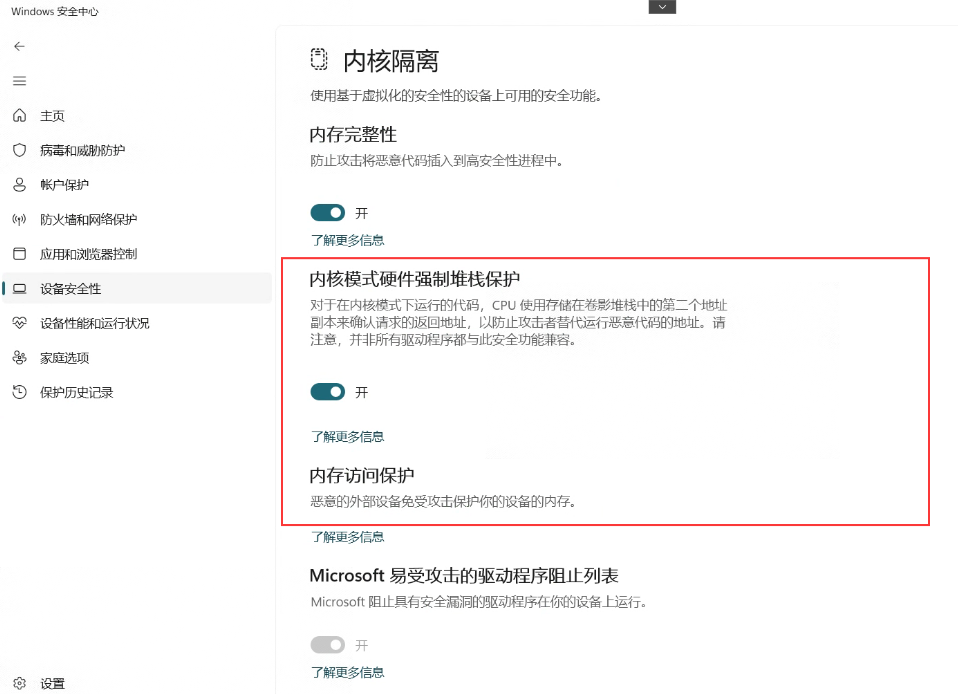
解决办法3
1.打开Virbox 用户工具
在开始菜单搜索 Virbox用户工具,打开Virbox用户工具,显示 ss服务未启动
2.启动 SS服务
可按照以下步骤依次排查解决:
2.1 安装最新版Virbox用户工具,下载地址:下载链接
2.2 下载 SS服务修复工具 以管理员权限运行修复工具后,重启电脑
2.3 wmi问题导致ss服务未启动,排查步骤:
1.管理员运行CMD,在命令行工具窗口输入命令:wmic csproduct ,如果没有输出,下载 WMI修复工具(点我下载)
2.下载后以管理员身份运行wmi修复工具 repair.exe 。运行前先关闭 360 等安全软件,修复后,重启Virbox用户工具;
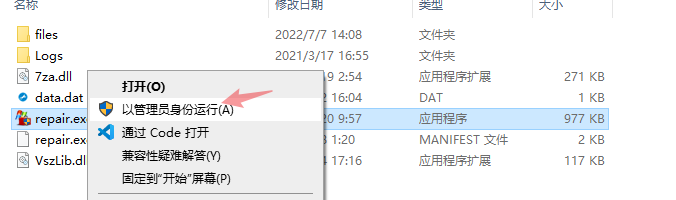
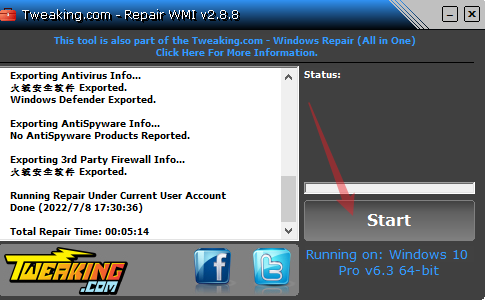
如果以上三个方法无法解决,联系客服查看具体原因,您可以提交技术工单地址:t.virbox.com 技术会在工作日的时间联系您!
本文来自投稿,不代表本站立场,如若转载,请注明出处:https://typecho.firshare.cn/archives/3387.html
免责声明:文章内容不代表本站立场,本站不对其内容的真实性、完整性、准确性给予任何担保、暗示和承诺,仅供读者参考,文章版权归原作者所有。避免网络欺诈,本站不倡导任何交易行为。如您私自与本站转载自公开互联网中的资讯内容中提及到的个人或平台产生交易,则需自行承担后果。本站在注明来源的前提下推荐原文至此,仅作为优良公众、公开信息分享阅读,不进行商业发布、发表及从事营利性活动。如本文内容影响到您的合法权益(内容、图片等),请及时联系本站,我们会及时删除处理。
